Поправите пад Драгон Аге Инкуиситион на десктоп Виндовс 10
Мисцелланеа / / May 14, 2022

Драгон аге инкуиситион је популарна акциона игра играња улога доступна на тржишту која је посебно позната по свом сјајном искуству. Развили су га и објавили БиоВаре и Елецтрониц Артс, респективно. Било која утакмица, грешке и грешке су неизбежне. Ова игра може добро да функционише на различитим платформама; међутим, Драгон аге инкуиситион се понекад бори да се исправно покрене у Виндовс-у 10. То може бити због разних разлога који су наведени у наставку као основни узроци. Даље, овај чланак ће вас такође упутити са решењима и предлозима за решавање проблема Драгон Аге инкуиситион пада на десктоп Виндовс 10.

Садржај
- Како да поправите пад Драгон Аге Инкуиситион на десктоп Виндовс 10
- Метод 1: Искључите антивирусни програм треће стране (ако је применљиво)
- Метод 2: Деинсталирајте НВИДИА 3Д Висион
- Метод 3: Онемогућите Оригин мени у игри
- Метод 4: Ажурирајте графички драјвер
- Метод 5: Ажурирајте Виндовс
- Метод 6: Користите подразумевана подешавања графике
- Метод 7: Искључите Блацквалл
- Метод 8: Онемогућите могућност искора и косења
- Метод 9: Измените подешавања графике игре
- Метод 10: Уклоните кеш игре
- Метод 11: Измените подешавања компатибилности
- Метод 12: Извршите чисто покретање
- Метод 13: Меморија испод радног такта или ГПУ
- Метод 14: Поново инсталирајте Драгон Аге Инкуиситион
Како да поправите пад Драгон Аге Инкуиситион на десктоп Виндовс 10
Пре него што се удубимо у методе, погледајмо основни узрок овог проблема наведен у наставку.
- Доступност антивирусне апликације треће стране у вашем систему
- Задржана ажурирања за Виндовс или графичке драјвере.
- Оверклокан ГПУ или РАМ
- Присуство драјвера НВИДИА 3Д Висион
- Неважна графичка подешавања у игри или систему
- Конфликтне опције игре као што су Блацквалл, вештина искора без напора итд.
- Некомпатибилне опције менија Оригин-а у игри
Метод 1: Искључите антивирусни програм треће стране (ако је применљиво)
Није изненађење да програм треће стране изазива препреку у покретању било које игре. Исто се могло десити са игром Драгон аге инкуиситион Виндовс 10. Дакле, измените подешавања антивирусне апликације треће стране и привремено је онемогућите на одређени период. Такође, ако не користите много антивирусни програм, онда га деинсталирајте јер су склони блокирању већине инсталационог софтвера и игара. Прочитајте наш водич даље Како привремено онемогућити антивирусни програм на Виндовс 10 да уради исто.
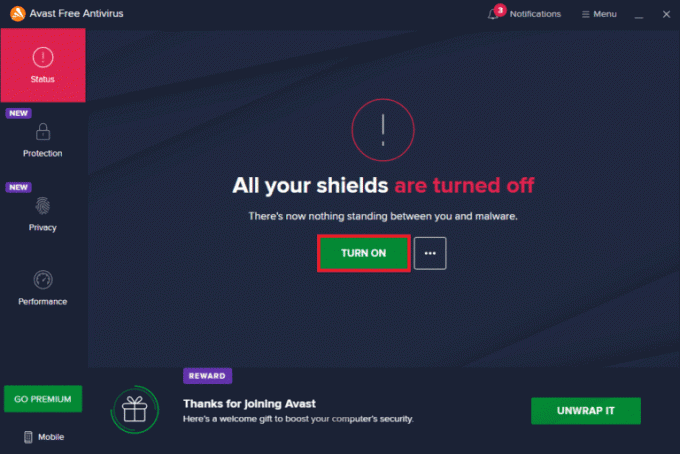
Метод 2: Деинсталирајте НВИДИА 3Д Висион
Срећом, ако сте у игри стигли до региона СкиХолд, онда је то значајно. Али нажалост, да ли не можете да наставите даље док се Драгон аге инквизиција сруши при покретању? Па, ово је због употребе 3Д Висион драјвера. НВИДИА драјвер је познат по свом сјајном играчком искуству, али понекад имају тенденцију да реагују супротно. Стога је неопходно деинсталирати НВИДИА 3Д Висион да бисте исправили проблем пада Драгон Аге инкуиситион на десктоп Виндовс 10. Ево како то учинити.
1. притисните Виндовскључ и тип Контролна табла и кликните на Отвори да покренете Контролна табла.

2. Комплет Прикажи по > категорији и кликните на Програми опција.

3. Кликните на Деинсталирајте програм под Програми и функције одељак.
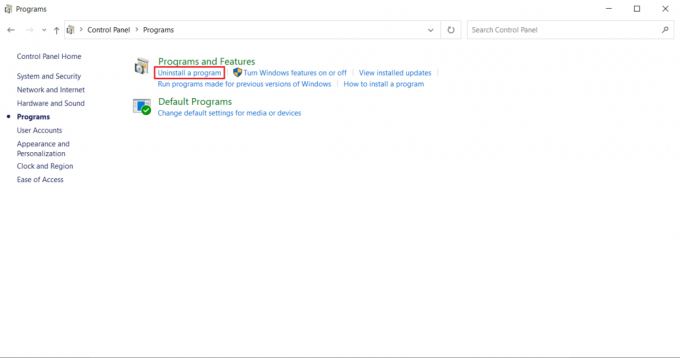
4. Претражите и лоцирајте НВИДИА 3Д Висион драјвер. Кликните десним тастером миша на њега и изаберите Деинсталирај.
5. Кликните Деинсталирај у искачућем прозору за потврду.

6. коначно, поново покрените рачунар и видите да ли проблем Драгон аге инкуиситион пада на десктоп Виндовс 10 и даље постоји.
Такође прочитајте:Како да поправите грешку порекла 327683:0
Метод 3: Онемогућите Оригин мени у игри
Да ли користите Оригин платформу као клијент-сервер за играње игре Драгон Аге инкуиситион Виндовс 10? Затим, уграђени мени Оригин-а може изазвати проблем пада. Стога су многи корисници пријавили да се игра успешно покреће након онемогућавања менија. Примените упутства дата у наставку да бисте онемогућили мени.
1. Кликните десним тастером миша на Порекло клијентску апликацију и изаберите Отвори да га покрене.
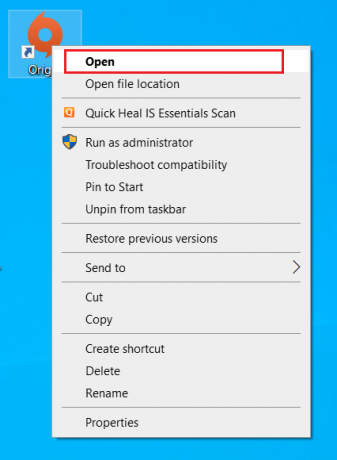
2. Унесите своје акредитиве и Пријавите се до ЕА налог.

3. На Почетна страница порекла, изаберите Порекло на траци менија.

4. Изаберите Подешавања апликације у контекстном менију Порекло.

5. Иди на ПОРЕКЛО У Игри таб. Искључите Омогући Оригин у игри опција.

6. Када се заврши, поново покрените рачунар а затим покрените игру инквизиције драгон аге.
Такође прочитајте:Како да стримујете Оригин игре преко Стеам-а
Метод 4: Ажурирајте графички драјвер
Графички драјвер се генерално користи за пружање одличног искуства и оптимизације игара. Инквизиција Драгон аге није ништа другачија. Ова игра се такође у великој мери ослања на графички драјвер. Овде, ако драјвер застари, онда је могуће да се игра драгон аге инкуиситион сруши при покретању. Можете ручно да ажурирате управљачки програм или алтернативна опција је да инсталирате алатку за ажурирање драјвера за аутоматску надоградњу графичког драјвера, кад год је то потребно. Прочитајте наш водич даље 4 начина да ажурирате графичке драјвере у оперативном систему Виндовс 10 да уради исто.

Метод 5: Ажурирајте Виндовс
Најважнији метод који се препоручује за решавање било ког проблема је ажурирање оперативног система Виндовс ако није ажуриран. То је зато што је Мицрософт већ свестан овог проблема и обезбедио је исправку путем најновијег ажурирања. Стога, уверите се да је Виндовс ОС ажуриран до данас. Прочитајте наш водич даље шта је Виндовс Упдате да бисте сазнали више о процесу Виндовс Упдате. Пратите наш водич до преузмите и инсталирајте Виндовс Упдате на Виндовс 10. Када се сва ажурирања заврше, поново покрените систем. Покрените апликацију и погледајте да ли је проблем Драгон аге инкуиситион преовладао на десктопу Виндовс 10. Ако не, наставите са следећим методом.

Такође прочитајте: Како да поправите грешку порекла 9:0 у оперативном систему Виндовс 10
Метод 6: Користите подразумевана подешавања графике
Ако сте страствени играч, онда је разумљиво да жудите за најбољим играчким искуством. Међутим, коришћење Драгон аге инкуиситион-а са високим графичким подешавањима може пореметити процес покретања тако што ће га срушити. Да бисте избегли овај сценарио, уверите се да играте игру са подразумеваним графичким режимом вашег система. Пратите доле наведене кораке да бисте променили графичка подешавања на подразумевана.
1. Притисните Виндовс + Икључеви заједно и лансирати Подешавања.
2. Изаберите Систем подешавања.
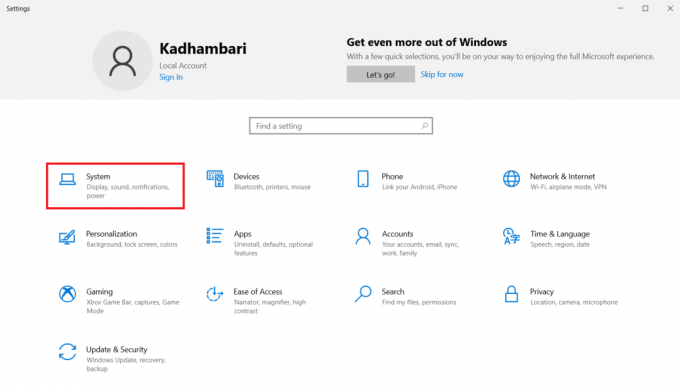
3. Иди на Приказ картицу у левом окну. Померите се надоле и кликните Подешавања графике на десном окну.

4. Изаберите падајући мени и изаберите Цлассиц апликација.
5. Затим кликните на Прегледај дугме. Претражите и изаберите Драгон Аге инквизиција и кликните Додати.
6. Кликните Опције а затим изаберите Систем подразумевани. На крају, кликните сачувати да потврдите промене.
Метод 7: Искључите Блацквалл
Ако играте игру Драгон аге инкуиситион веома добро, можда знате за хероја Блацквалл-а. Чудно, неки корисници су пријавили да се игра руши када се овај Блацквалл борио против паука у пећини. Ако се у овом тренутку посебно суочавате са падом, онда се одлучите за другог хероја и промените га. Овде можете изабрати Дориана уместо Блацквалл-а који може да реши проблем пада.
Метод 8: Онемогућите могућност искора и косења
Још увек нема среће? Неколико љубитеља игре је спекулисало да би перформансе процеса вештине анимације на одређеним видео картицама које се зову Лунге буг могле бити иза пада. Стога, проверите да ли сте омогућили вештину Искорак без напора за главног лика или партнера, ако јесте, онда алтернативно користите вештину Лунге и Сласх. Када завршите, погледајте да ли и даље наилазите на проблем пада.
Метод 9: Измените подешавања графике игре
Проблеми узроковани графиком су бескрајни и неизбежни за било коју хардцоре онлајн игру. Извођење одређених измена у поставкама графике игре могло би да реши већину проблема за било коју игру.
- Промените подешавања графике у аутоматски режим: Форсирање вашег система преко његових граница никада се не завршава на добар начин. Ултра или Хигх графичка опција може да генерише непредвидиве падове на вашем рачунару ако не успеју да одрже стабилну брзину кадрова. Ова врста сценарија се може исправити када се графички режим промени у Аутоматски који поставља графичку резолуцију игре према могућностима система.
- Замените ВСинц на Адаптиве и Теселатион на Медиум: Ако се игра и даље руши чак и након омогућавања графичке поставке на аутоматски режим, онда морате покушати да је подесите ручно. Многи корисници су открили да су измене у кључним опцијама графичких подешавања спречиле пад.
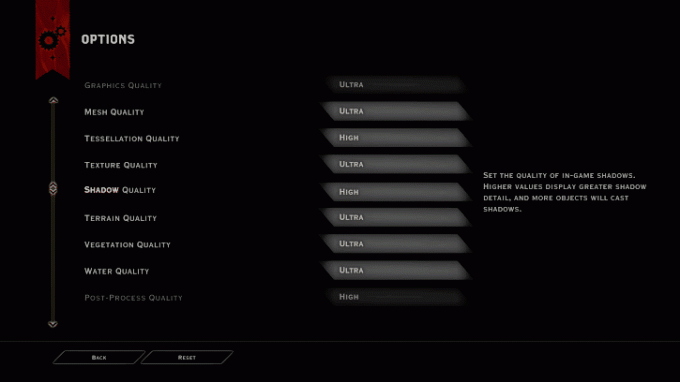
Такође прочитајте: Како да поправите Оригин да се не отвара на Виндовс 10
Метод 10: Уклоните кеш игре
Кеш меморије су подаци који се акумулирају заједно за брзо покретање или процес. Стога, када се ова кеш меморија генерише ненормално, онда се понекад може оштетити што заузврат руши учитавање игре. Занимљиво је да се ове кеш меморије могу аутоматски регенерисати чак и након ручног уклањања. Да бисте то урадили, покушајте да извршите доле наведене кораке.
1. Притисните Виндовс + Екључеви истовремено и лансирати Филе Екплорер.
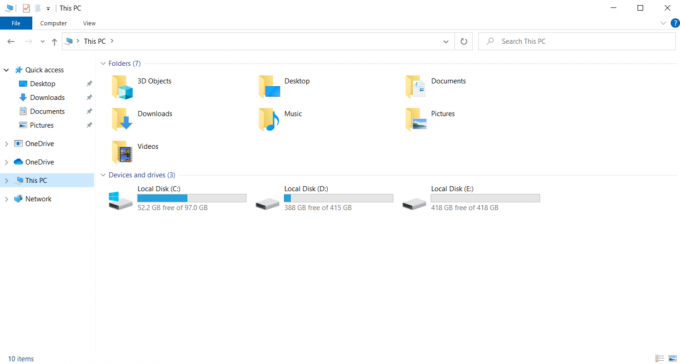
2. Идите до следеће локације пут.
Ц:\Усерс\Доцументс\БиоВаре\Драгон Аге Инкуиситион\цацхе

3. У фолдеру притисните Цтрл + Акључеви заједно да изаберете све кеш меморије, а затим притисните Схифт + Делкључеви истовремено да обришете или уклоните постојеће кеш меморије.
4. Пратите упутства на екрану ако се нешто појави и покрените игру.
Проверите да ли је проблем пада Драгон аге инкуиситион на радну површину на Виндовс 10 отклоњен.
Метод 11: Измените подешавања компатибилности
Игра се може срушити када им није дата административна привилегија за приступ одређеним датотекама или ако верзија Виндовс-а није компатибилна са игром. Стога је потребно изменити одређене опције у подешавањима покретања да би се решио проблем пада. Примените упутства дата у наставку да бисте променили подешавања покретања.
1. Погоди Виндовс + Екључеви истовремено отворити Филе Екплорер.

2. Дођите до локације за инсталацију игре преко Ц: Вози.
3. Сада, кликните десним тастером миша на извршна датотека игре и изаберите Својства.
4. Пребаците се на Компатибилност таб. Затим омогућите Покрените овај програм у режиму компатибилности за под Компатибилнострежим одељак и изаберите релевантни ОС из падајућег менија.

5. Проверите Покрените овај програм као администратор опција под Подешавања одељак. На крају, изаберите Применити а затим кликните У реду да сачувате унете промене.

6. Ако се игра и даље руши, испробајте следеће решење.
Такође прочитајте:Поправите Апек Легенде који се не могу повезати са ЕА серверима
Метод 12: Извршите чисто покретање
Понекад разне друге апликације присутне у вашем систему уђу у борбу са игром Драгон Аге инквизиције. То може утицати на игру тако што ће је срушити током процеса покретања. Ова зона сукоба понекад може бити незгодна и стога захтева извођење чистог процеса покретања да би се проблем ублажио. Чисто покретање је метод који уочава апликацију која изазива пад који ради у позадини. Дакле, можете да онемогућите конфликтну апликацију да бисте решили пад Драгон аге инкуиситион. Прочитајте наш водич даље Како извршити чисто покретање на Виндовс 10 да уради исто.
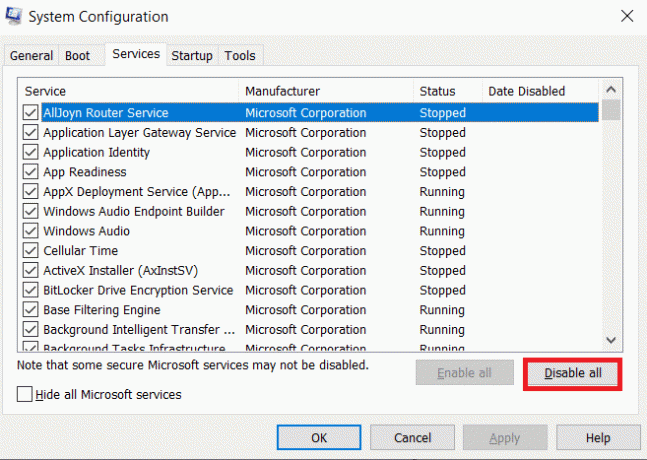
Метод 13: Меморија испод радног такта или ГПУ
Многи корисници су наговестили да проблем Драгон аге инкуиситион пада на десктоп Виндовс 10 може бити последица РАМ-а. Ако ваш РАМ стицк има стандардну фреквенцију од 800МХз или 1000МХз, онда је веома низак и склон да изазове пад. Стога, морате подклоковати РАМ модуле и проверити да ли ово решава пад. Имајте на уму да се метод оверклоковања и ундерцлоцкинга разликује за сваку матичну плочу. Уобичајени начин промене је преко БИОС поставки.
Белешка: Саветује се да не покушавате овај метод ако до сада нисте експериментисали са модификацијама ГПУ-а или меморијске фреквенције.
1. Иди на БИОС Подешавања.
2. Изаберите Напредне функције скупа чипова а затим отвори ФСБ и конфигурација меморије притиском на Ентеркључ.

3. Осигурајте да уклонити ~50 МХз од такт. Овај начин се такође може сматрати ефикасним решењем за фабрички оверклоковани ГПУ.
Оверклокирање ГПУ-а уклања ограничења графичке картице и омогућава јој да ради изнад своје сигурносне границе. Стога, овај процес понекад може узроковати грешке. Стога је неопходно не прећи границу. То је зато што би убудуће ограничење могло зауставити функционисање ваше графичке картице.
Такође прочитајте:Како променити име позиваоца у Леагуе Оф Легендс
Метод 14: Поново инсталирајте Драгон Аге Инкуиситион
Ако ниједно од горе наведених решења не иде у вашу корист, једина опција коју сада имате је да поново инсталирате игру. Овај корак није ни чудо ни магија, али је многим корисницима ипак успео. Пажљиво пратите доле наведене кораке да бисте деинсталирали и поново инсталирали игру Драгон аге инквизиције.
1. Кликните десним тастером миша на Порекло клијентску апликацију и изаберите Отвори да га покрене.
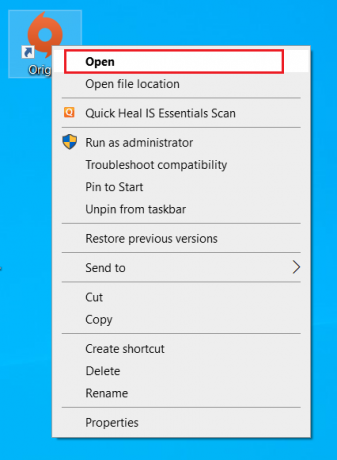
2. Унесите своје акредитиве и Пријавите се Инто тхе ЕА налог.
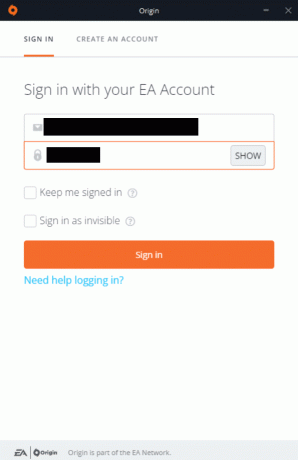
3. Изаберите Моја библиотека игара на почетној страници Оригин.

4. Кликните десним тастером миша на Драгон Аге инквизиција игру и изаберите Деинсталирај из контекстног менија.
5. Пратите упутства на екрану даље да деинсталирате игру.
6. Онда, поново покрените рачунар.
7. Сада, идите на Драгон Аге инквизицијазванични сајт и преузмите игру.

8. Покренути датотеку за подешавање да поново инсталирате игру.
Коначно, покрените и видите да ли проблем пада инквизиције змајева више не смета.
Препоручено:
- Како отворити недавне датотеке у оперативном систему Виндовс 10
- Поправите АРК да се стално руши на Виндовс 10
- Поправите Диабло 3 код грешке 1016 на Виндовс 10
- Поправите грешку ФФКСИВ 90002 у оперативном систему Виндовс 10
Надам се да је овај водич био од помоћи и да сте успели да поправите Драгон Аге Инкуиситион се срушио на радну површину на Виндовс 10. Јавите нам која метода вам је најбоља. Ако ниједно од горе наведених решења није помогло, проверите овај проблем са професионалцем. Слободно нас контактирајте за било какве упите или сугестије путем одељка за коментаре који је дат у наставку.



